Při aktualizaci z verze firmwaru 1.0.6 na verzi 3.0.0 nebo vyšší přejděte do nabídky LCD - Nastavení - MMU a nastavte ji na ZAP.
Aktualizace firmwaru je doporučována všem uživatelům, protože nové verze přinášejí nové funkce a opravy. Pro aktualizaci firmwaru své tiskárny potřebujete:
- Počítač s operačním systémem Windows, macOS, nebo Linux
- USB kabel, nejlépe ten originální, který jste dostali spolu s tiskárnou
- Nainstalovaný PrusaSlicer a ovladače tiskárny (stáhněte si zde)
Abyste zjistili, kterou verzi firmwaru máte na své tiskárně nainstalovanou, zapněte ji a jděte do LCD menu -> Podpora. Přejděte dolů a uvidíte verzi firmwaru. Postup instalace starší verze firmwaru (přechod na nižší verzi) je úplně stejný.
Pokud chcete firmware flashnout, tiskárna musí být zapnutá.
Přípravy
- Musíte mít nainstalovaný PrusaSlicer a ovladače tiskárny. Pokud tyto nainstalované nemáte, najdete je v balíčku DRIVERS & APPS dostupném na stejné stránce, kde lze stáhnout i nejnovější verze firmwaru.
- Jděte do naší sekce downloadů a stáhněte si firmware (zelený čtvereček). Správnou verzi firmwaru najdete podle celého názvu tiskárny, případně i podle jejího obrázku.
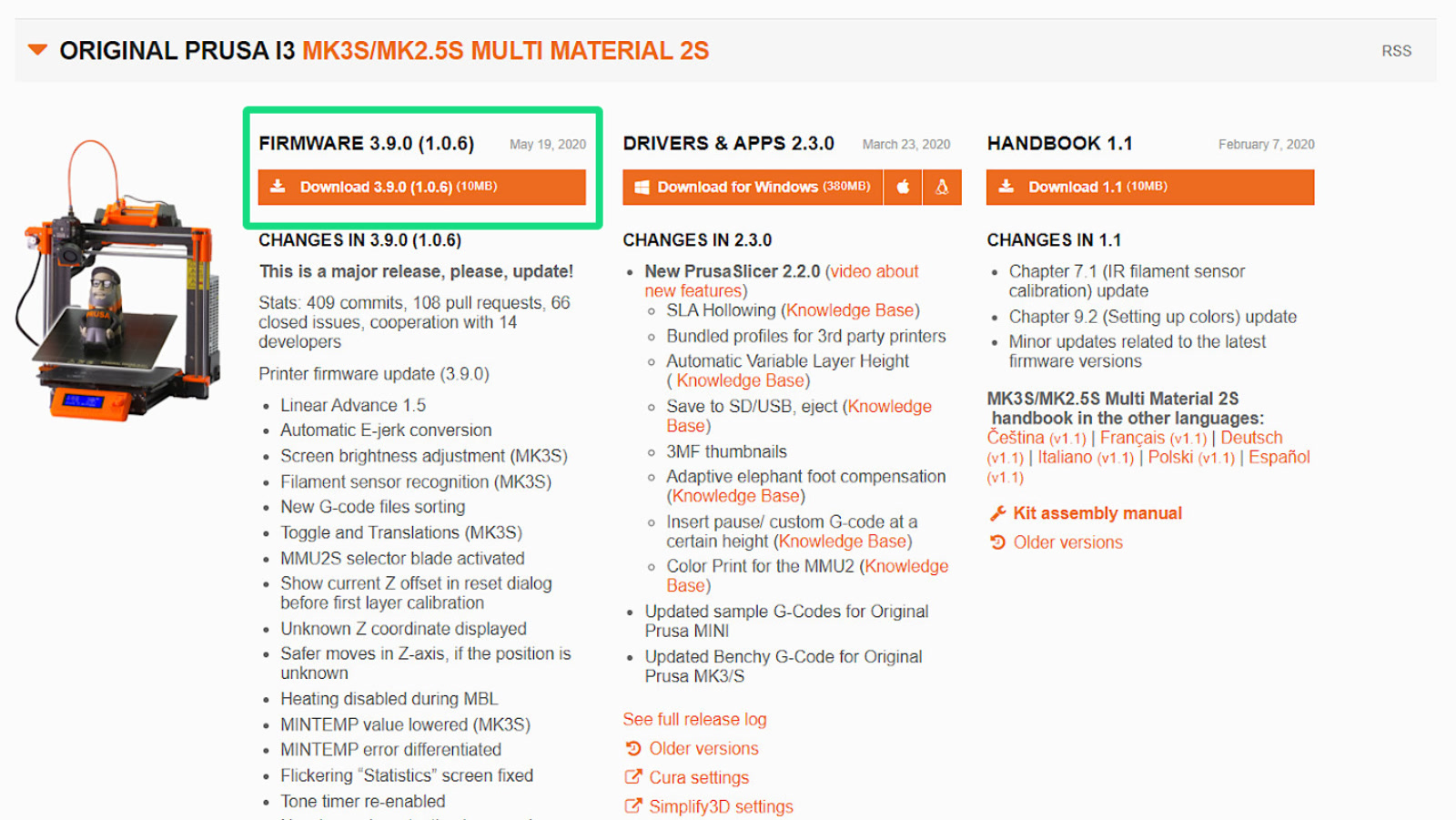
Postup flashování u MMU2S
- Připojte ovládací desku MMU ke svému počítači s pomocí MicroUSB kabelu. Tiskárna musí být ZAPNUTÁ!

- Rozbalte soubor .zip do složky na svém počítači.
- Otevřete PrusaSlicer, klikněte na nabídku 'Konfigurace' a zvolte 'Aktualizovat firmware tiskarny' (obrázek vlevo), a to i když aktualizujete firmware MMU.
- Klikněte na tlačítko Procházet (zelená šipka obrázek vpravo) a vyberte .hex soubor z místa, kam jste rozbalili firmware.
-
- Jméno souboru firmwaru pro MMU2S je 'prusa3d_fw_MMU2board_x_x_x_', kde x je číslo verze firmwaru. Dejte pozor, ať omylem nevyberete firmware pro MK3S nacházející se ve stejné složce.
-
- Ujistěte se, že pole "Sériový port" ("Serial Port") zobrazuje jméno tiskárny (fialový čtverec obrázek vpravo) a má přidělený COM port (ex. COM8). Klikněte na Flash! a nechte proceduru dokončit.
 | 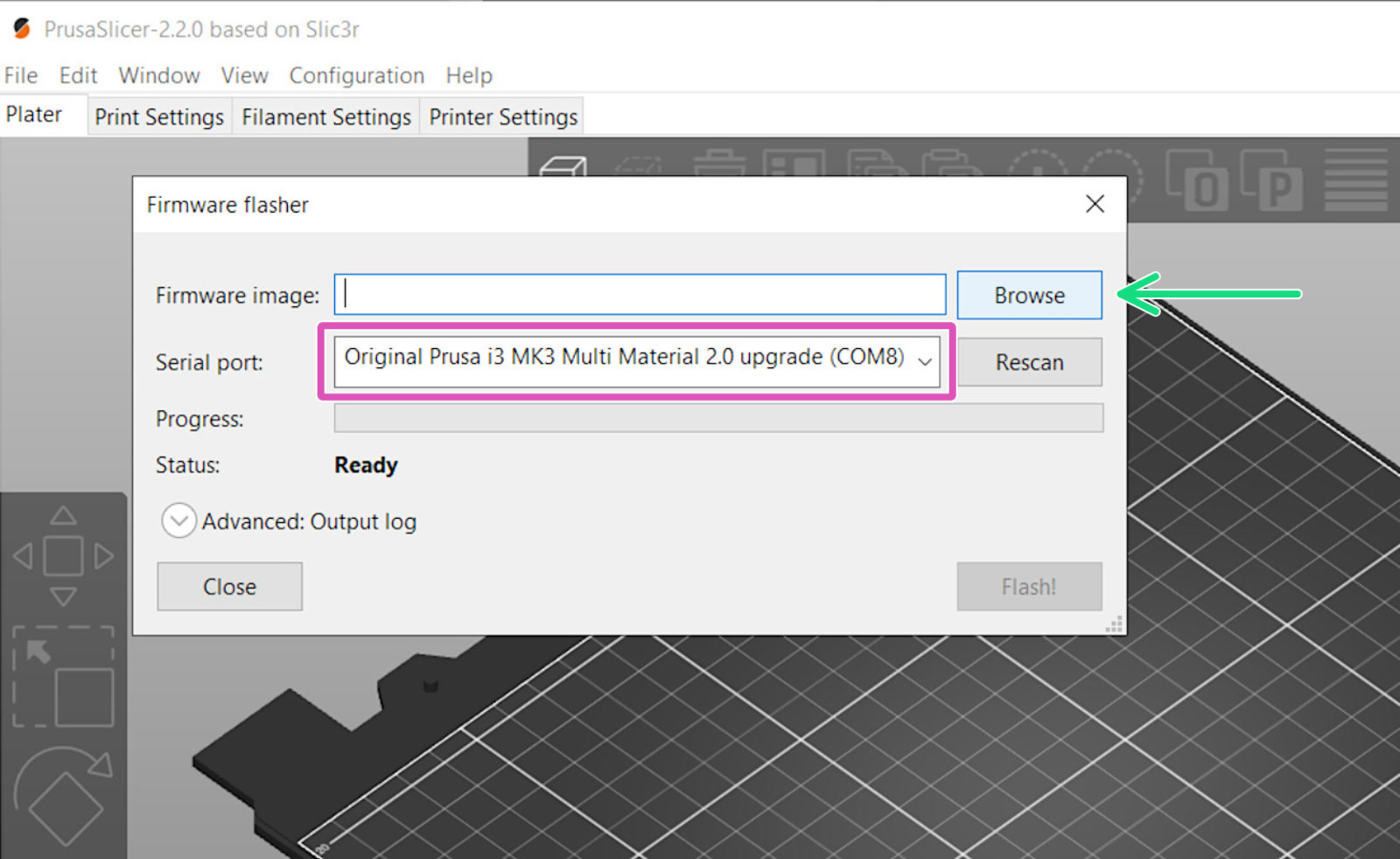 |
Pokud pole "Sériový port" zobrazuje cokoliv jiného, než je název tiskárny (např. usbmodemfa141 nebo /dev/tty.usbmodem), měli byste zkusit jiný USB port, přeinstalovat ovladače nebo restartovat počítač.
Problémy při aktualizaci
Pokud při aktualizaci firmwaru nebo jeho flashování narazíte na jakékoliv problémy, prosím pročtěte si náš článek o nejběžnějších chybách: Problémy s aktualizací firmwaru (MK2.5S/MK3S+/MMU2S/MMU3).
Byl tento článek užitečný?
Tato akce je dostupná pouze registrovaným uživatelům. Prosím přihlaste se.